win10完全关闭安全中心卸载 win10安全中心卸载教程详解
更新时间:2024-11-13 08:57:56作者:xiaoliu
Win10安全中心是Windows系统中的一个重要组件,它负责监控和管理系统的安全状态,保护用户的计算机免受病毒和恶意软件的侵害,有些用户可能不喜欢安全中心的自动监控和提醒功能,希望完全关闭或卸载它。在本文中我们将详细介绍如何完全关闭或卸载Win10安全中心,让您的系统更加灵活和个性化。

答:win10安全中心是系统功能,无法卸载,但是可以关闭。
1、首先使用键盘的“win+r”打开运行。
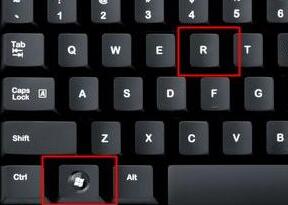
2、在其中输入“services.msc”键盘按下回车确定。
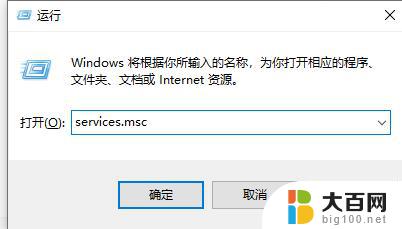
3、在弹出的服务窗口中找到“security center”,这个就是安全中心。双击打开。
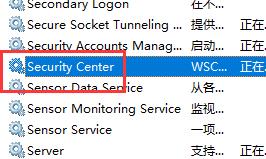
4、将启动类型更改为“禁用”,然后点击服务状态下方的“停止”就可以立即关闭它了。
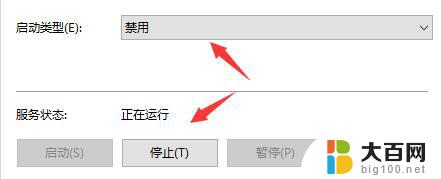
以上就是win10完全关闭安全中心卸载的全部内容,还有不清楚的用户就可以参考一下小编的步骤进行操作,希望能够对大家有所帮助。
win10完全关闭安全中心卸载 win10安全中心卸载教程详解相关教程
- 一键卸载win10安全中心工具 win10安全中心卸载方法
- 怎么彻底关掉win10安全中心 win10安全中心关闭教程
- win10 安全中心怎么关闭 如何关闭win10安全中心
- 怎么关闭系统自带的安全中心 Win10安全中心关闭方法
- 怎么关闭windows自带的安全中心 win10安全中心关闭步骤
- win10 安全中心怎么开启 win10安全中心怎么关闭
- windows10的安全中心在哪里 win10安全中心打开步骤
- win10安全中心没有了 电脑安全中心找不到怎么办
- 电脑windows安全中心老是弹出来 如何关闭Win10安全警报
- windows10安全中心怎么开启 win10电脑安全中心开启方法
- win10c盘分盘教程 windows10如何分区硬盘
- 怎么隐藏win10下面的任务栏 Win10任务栏如何隐藏
- win10系统文件搜索功能用不了 win10文件搜索功能无法打开怎么办
- win10dnf掉帧严重完美解决 win10玩地下城掉帧怎么解决
- windows10ie浏览器卸载 ie浏览器卸载教程
- windows10defender开启 win10怎么设置开机自动进入安全模式
win10系统教程推荐
- 1 windows10ie浏览器卸载 ie浏览器卸载教程
- 2 电脑设置 提升网速 win10 如何调整笔记本电脑的网络设置以提高网速
- 3 电脑屏幕调暗win10 电脑屏幕调亮调暗设置
- 4 window10怎么一键关机 笔记本怎么使用快捷键关机
- 5 win10笔记本怎么进去安全模式 win10开机进入安全模式步骤
- 6 win10系统怎么调竖屏 电脑屏幕怎么翻转
- 7 win10完全关闭安全中心卸载 win10安全中心卸载教程详解
- 8 win10电脑怎么查看磁盘容量 win10查看硬盘容量的快捷方法
- 9 怎么打开win10的更新 win10自动更新开启教程
- 10 win10怎么关闭桌面保护 电脑屏幕保护关闭指南